Plannen om RDL-rapporten te migreren naar Power BI
VAN TOEPASSING OP: Power BI Report Builder
Power BI Desktop
Power BI 2022 Report Server
SQL Server 2022 Reporting Services
Dit artikel is gericht op power BI Report Server en SSRS-rapportauteurs (SQL Server Reporting Services) en Power BI-beheerders. Het biedt u richtlijnen om u te helpen bij het migreren van rapporten (.rdl) naar Power BI.
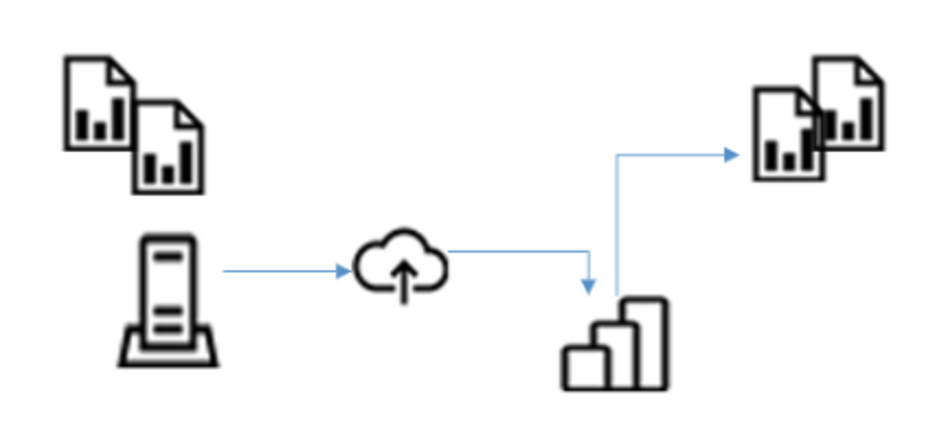
Stroomdiagram toont het pad dat on-premises RDL-rapporten migreert naar gepagineerde rapporten de Power BI-service.
Notitie
In Power BI worden RDL-rapporten gepagineerde rapporten genoemd.
Richtlijnen zijn onderverdeeld in vier fasen. U wordt aangeraden eerst het hele artikel te lezen voordat u uw rapporten migreert.
U kunt migratie bereiken zonder uitvaltijd naar uw rapportservers of onderbrekingen van uw rapportgebruikers. Het is belangrijk om te begrijpen dat u geen gegevens of rapporten hoeft te verwijderen. Dit betekent dat u uw huidige omgeving kunt behouden totdat u klaar bent om deze buiten gebruik te stellen.
Voordat u begint
Controleer voordat u de migratie start of uw omgeving voldoet aan bepaalde vereisten. We beschrijven deze vereisten en introduceren u ook een nuttig hulpprogramma voor migratie.
De migratie voorbereiden
Wanneer u zich voorbereidt op het migreren van uw rapporten naar Power BI, controleert u eerst of u een Licentie voor Power BI Pro of Premium per gebruiker hebt om inhoud te uploaden naar de doelwerkruimte.
Ondersteunde versies
U kunt rapportserverexemplaren migreren die on-premises worden uitgevoerd of op virtuele machines die worden gehost door cloudproviders zoals Azure.
In de volgende lijst worden de sql Server Reporting Services-versies beschreven die worden ondersteund voor migratie naar Power BI:
- SQL Server Reporting Services 2012
- SQL Server Reporting Services 2014
- SQL Server Reporting Services 2016
- SQL Server Reporting Services 2017
- SQL Server Reporting Services 2019
- SQL Server Reporting Services 2022
U kunt ook RDL-bestanden migreren vanuit Power BI Report Server.
Hulpprogramma voor migratie voor Power BI Report Server en SQL Server Reporting Services 2017+
Als u Power BI Report Server of SQL Server Reporting Services gebruikt na SQL Server 2016, is er een ingebouwd hulpprogramma om de rapporten naar Power BI te publiceren. Zie RDL-bestanden publiceren naar Power BI voor meer informatie.
Migratiehulpprogramma voor eerdere versies van SQL Server
Voor eerdere versies van SQL Server Reporting Services raden we u aan het RDL-migratieprogramma te gebruiken om uw rapporten voor te bereiden en te migreren. Dit hulpprogramma is ontwikkeld door Microsoft om klanten te helpen .rdl-rapporten te migreren van hun SSRS-servers naar Power BI. Het is beschikbaar op GitHub en documenteren een end-to-end overzicht van het migratiescenario.
Het hulpprogramma automatiseert de volgende taken:
- Hiermee wordt gecontroleerd op niet-ondersteunde gegevensbronnen en niet-ondersteunde rapportfuncties.
- Converteert alle gedeelde resources naar ingesloten resources:
- Gedeelde gegevensbronnen worden ingesloten gegevensbronnen.
- Gedeelde gegevenssets worden ingesloten gegevenssets .
- Hiermee publiceert u rapporten die controles als gepagineerde rapporten doorgeven aan een opgegeven Power BI-werkruimte.
Uw bestaande rapporten worden niet gewijzigd of verwijderd. Na voltooiing voert het hulpprogramma een samenvatting uit van alle voltooide, geslaagde of mislukte acties.
Na verloop van tijd kan Microsoft het hulpprogramma verbeteren. De community wordt aangemoedigd om ook een bijdrage te leveren en te verbeteren.
Fase vóór migratie
Nadat u hebt gecontroleerd of uw organisatie aan de vereisten voldoet, bent u klaar om de fase Vóór de migratie te starten. Deze fase heeft drie fasen:
Ontdekken
Het doel van de discover-fase is om uw bestaande rapportserverexemplaren te identificeren. Dit proces omvat het scannen van het netwerk om alle rapportserverexemplaren in uw organisatie te identificeren.
U kunt de Microsoft Assessment and Planning Toolkit gebruiken. De MAP Toolkit detecteert en rapporteert op uw rapportserverexemplaren, versies en geïnstalleerde functies. Het is een krachtig hulpprogramma voor inventaris, evaluatie en rapportage waarmee u uw migratieplanningsproces kunt vereenvoudigen.
Organisaties kunnen honderden SSRS-rapporten (SQL Server Reporting Services) hebben. Sommige van deze rapporten kunnen verouderd raken vanwege gebrek aan gebruik. Het artikel Ongebruikte rapporten zoeken en buiten gebruik stellen, kan u helpen ongebruikte rapporten te detecteren en een frequentie te maken voor opschonen.
Evalueren
Nadat u uw rapportserverexemplaren hebt gedetecteerd, is het doel van de evaluatiefase om eventuele RDL-rapporten (of serveritems) te begrijpen die niet kunnen worden gemigreerd.
Uw RDL-rapporten kunnen worden gemigreerd van uw rapportservers naar Power BI. Elk gemigreerd RDL-rapport wordt een gepagineerd Power BI-rapport.
De volgende typen rapportserveritems kunnen echter niet worden gemigreerd naar Power BI:
- Gedeelde gegevensbronnen en gedeelde gegevenssets: Met het RDL Migration Tool worden gedeelde gegevensbronnen en gedeelde gegevenssets automatisch geconverteerd naar ingesloten gegevensbronnen en gegevenssets, mits ze ondersteunde gegevensbronnen gebruiken.
- Resources zoals afbeeldingsbestanden
- Gekoppelde rapporten worden gemigreerd, ongeacht of het bovenliggende rapport dat aan deze rapporten is gekoppeld, is geselecteerd voor migratie of nee. In de Power BI-service zijn het gewone RDL-rapporten.
- KPI's: Power BI Report Server of Reporting Services 2016 of hoger: alleen Enterprise Edition
- Mobiele rapporten: Power BI Report Server of Reporting Services 2016 of hoger: alleen Enterprise Edition
- Rapportmodellen: afgeschaft
- Rapportonderdelen: afgeschaft
Als uw RDL-rapporten afhankelijk zijn van functies die nog niet worden ondersteund door gepagineerde Power BI-rapporten, kunt u plannen om ze opnieuw te ontwikkelen als Power BI-rapporten, wanneer dit zinvol is.
Over het algemeen zijn gepagineerde Power BI-rapporten geoptimaliseerd voor afdrukken of PDF-generatie. Power BI-rapporten zijn geoptimaliseerd voor verkenning en interactiviteit. Zie Wanneer u gepagineerde rapporten gebruikt in Power BI voor meer informatie.
Het verwijzen naar DLL-bestanden van aangepaste code in een rapport wordt niet ondersteund.
Verschillen in PDF-uitvoer treden meestal op wanneer een lettertype dat geen ondersteuning biedt voor niet-Latijnse tekens wordt gebruikt in een rapport en vervolgens niet-Latijnse tekens worden toegevoegd aan het rapport. U moet de PDF-renderinguitvoer testen op zowel de rapportserver als de clientcomputers om te controleren of het rapport correct wordt weergegeven.
Voorbereiden
Het doel van de voorbereidingsfase omvat het voorbereiden van alles. Hierin wordt beschreven hoe u de Power BI-omgeving instelt, hoe u uw rapporten beveiligt en publiceert, en ideeën voor het opnieuw ontwikkelen van rapportserveritems die niet worden gemigreerd.
- Controleer de ondersteuning voor uw rapportgegevensbronnen en stel een Power BI-gateway in om connectiviteit met on-premises gegevensbronnen mogelijk te maken.
- Maak kennis met Power BI-beveiliging en plan hoe u uw rapportservermappen en -machtigingen reproduceert met Power BI-werkruimten.
- Raak vertrouwd met het delen van Power BI en plan hoe u inhoud distribueert door Power BI-apps te publiceren.
- Overweeg om gedeelde semantische Power BI-modellen te gebruiken in plaats van gedeelde gegevensbronnen van uw rapportserver.
- Gebruik Power BI Desktop om rapporten te ontwikkelen die zijn geoptimaliseerd voor mobiel, mogelijk met behulp van de aangepaste Power KPI-visual in plaats van mobiele rapporten en KPI's van uw rapportserver.
- Evalueer het gebruik van het ingebouwde veld UserID in uw rapporten opnieuw. Als u afhankelijk bent van de UserID om rapportgegevens te beveiligen, begrijpt u dat voor gepagineerde rapporten (wanneer deze worden gehost in de Power BI-service) de UPN (User Principal Name) wordt geretourneerd. Dus in plaats van de naam van het NT-account te retourneren, bijvoorbeeld AW\adelev, retourneert het ingebouwde veld iets als adelev@adventureworks.com. U moet uw gegevenssetdefinities en mogelijk de brongegevens herzien. Zodra dit is herzien en gepubliceerd, raden we u aan uw rapporten grondig te testen om ervoor te zorgen dat gegevensmachtigingen werken zoals verwacht.
- Evalueer het gebruik van het ingebouwde veld ExecutionTime in uw rapporten opnieuw. Voor gepagineerde rapporten (wanneer deze worden gehost in de Power BI-service), retourneert het ingebouwde veld de datum/tijd in Coordinated Universal Time (of UTC). Dit kan van invloed zijn op standaardwaarden voor rapportparameters en tijdlabels voor rapportuitvoering (meestal toegevoegd aan rapportvoetteksten).
- Als uw gegevensbron SQL Server (on-premises) is, controleert u of rapporten geen kaartvisualisaties gebruiken. De kaartvisualisatie is afhankelijk van ruimtelijke gegevenstypen van SQL Server en deze worden niet ondersteund door de gateway. Zie de richtlijnen voor het ophalen van gegevens voor gepagineerde rapporten (complexe SQL Server-gegevenstypen) voor meer informatie.
- Houd er rekening mee dat parameters opeenvolgend worden geëvalueerd voor trapsgewijze parameters. Probeer eerst rapportgegevens samen te aggregatiëren. Zie Trapsgewijze parameters gebruiken in gepagineerde rapporten voor meer informatie.
- Zorg ervoor dat uw rapportauteurs Power BI Report Builder hebben geïnstalleerd en dat u latere releases eenvoudig in uw organisatie kunt distribueren.
- Gebruik documentatie voor capaciteitsplanning voor gepagineerde rapporten.
Migratiefase
Nadat u uw Power BI-omgeving en -rapporten hebt voorbereid, bent u klaar voor de migratiefase .
Er zijn twee migratieopties: handmatig en geautomatiseerd. Handmatige migratie is geschikt voor een klein aantal rapporten of rapporten die vóór de migratie moeten worden gewijzigd. Geautomatiseerde migratie is geschikt voor de migratie van een groot aantal rapporten.
Handmatige migratie
Iedereen met machtigingen voor toegang tot het exemplaar van de rapportserver en de Power BI-werkruimte kan rapporten handmatig migreren naar Power BI. Dit zijn de stappen:
- Open de rapportserverportal met de rapporten die u wilt migreren.
- Download elke rapportdefinitie en slaat de RDL-bestanden lokaal op.
- Open de nieuwste versie van Power BI Report Builder en maak verbinding met de Power BI-service met behulp van uw Microsoft Entra ID-referenties (voorheen Bekend als Azure Active Directory).
- Open elk rapport in Power BI Report Builder en vervolgens:
- Controleer of alle gegevensbronnen en gegevenssets zijn ingesloten in de rapportdefinitie en of ze ondersteunde gegevensbronnen zijn.
- Bekijk een voorbeeld van het rapport om ervoor te zorgen dat het correct wordt weergegeven.
- Selecteer Publiceren en selecteer vervolgens Power BI-service.
- Selecteer de werkruimte waarin u het rapport wilt opslaan.
- Controleer of het rapport wordt opgeslagen. Als bepaalde functies in uw rapportontwerp nog niet worden ondersteund, mislukt de actie Opslaan. U wordt op de hoogte gesteld van de redenen. Vervolgens moet u het rapportontwerp aanpassen en opnieuw proberen op te slaan.
Geautomatiseerde migratie
Er zijn drie opties voor geautomatiseerde migratie. U kunt gebruikmaken van:
- Zie RDL-bestanden publiceren naar Power BI voor Power BI Report Server en SQL Server 2022.
- Gebruik voor eerdere versies van Reporting Services het RDL-migratieprogramma in GitHub.
- De openbaar beschikbare API's voor Power BI Report Server, Reporting Services en Power BI
U kunt ook de openbaar beschikbare Power BI Report Server, Reporting Services en API van Power BI s gebruiken om de migratie van uw inhoud te automatiseren. Hoewel het RDL-migratieprogramma al gebruikmaakt van deze API's, kunt u een aangepast hulpprogramma ontwikkelen dat geschikt is voor uw exacte vereisten.
Zie voor meer informatie over de API's:
Fase na migratie
Nadat u de migratie hebt voltooid, bent u klaar voor de fase na de migratie . Deze fase omvat het uitvoeren van een reeks taken na de migratie om ervoor te zorgen dat alles correct en efficiënt functioneert.
Time-out voor query's instellen voor ingesloten gegevenssets
U geeft time-outwaarden voor query's op tijdens het ontwerpen van rapporten wanneer u een ingesloten gegevensset definieert. De time-outwaarde wordt opgeslagen met het rapport, in het time-outelement van de rapportdefinitie.
Gegevensbronnen configureren
Zodra rapporten zijn gemigreerd naar Power BI, moet u ervoor zorgen dat hun gegevensbronnen correct zijn ingesteld. Dit kan betrekking hebben op het toewijzen aan gatewaygegevensbronnen en het veilig opslaan van gegevensbronreferenties. Deze acties worden niet uitgevoerd door het RDL-migratieprogramma.
Rapportprestaties controleren
We raden u ten zeerste aan de volgende acties uit te voeren om de best mogelijke gebruikerservaring voor rapporten te garanderen:
- Test de rapporten in elke browser die door Power BI wordt ondersteund om te bevestigen dat het rapport correct wordt weergegeven.
- Voer tests uit om rendingtijden van rapporten te vergelijken op de rapportserver en in de Power BI-service. Controleer of Power BI-rapporten binnen een acceptabele tijd worden weergegeven.
- Voor lang renderende rapporten kunt u overwegen power BI deze als e-mailabonnementen te laten leveren aan uw rapportgebruikers met rapportbijlagen.
- Bekijk modelontwerpen om ervoor te zorgen dat ze volledig zijn geoptimaliseerd voor Power BI-rapporten op basis van semantische Power BI-modellen.
Problemen afstemmen
De fase na de migratie is van cruciaal belang voor het afstemmen van eventuele problemen en het oplossen van eventuele prestatieproblemen. Het toevoegen van de workload gepagineerde rapporten aan een capaciteit kan bijdragen aan trage prestaties, voor gepagineerde rapporten en andere inhoud die is opgeslagen in de capaciteit.
Gerelateerde inhoud
Raadpleeg de volgende bronnen voor meer informatie over dit artikel:
- RDL-bestanden publiceren naar Power BI vanuit Power BI Report Server en SQL Server Reporting Services
- RDL Migration Tool voor oudere versies van Reporting Services
- Power BI Report Builder
- Richtlijnen voor het ophalen van gegevens voor gepagineerde rapporten
- Wanneer gebruikt u gepagineerde rapporten in Power BI?
- Gepagineerde rapporten in Power BI: veelgestelde vragen
- Onlinecursus: Gepagineerde rapporten in een dag
- Vragen? Vraag het Power BI-community
- Suggesties? Ideeën bijdragen om Power BI te verbeteren
Power BI-partners zijn beschikbaar om uw organisatie te helpen slagen met het migratieproces. Als u een Power BI-partner wilt betrekken, gaat u naar de Power BI-partnerportal.
Feedback
Binnenkort: Gedurende 2024 worden GitHub Issues uitgefaseerd als het feedbackmechanisme voor inhoud. Dit wordt vervangen door een nieuw feedbacksysteem. Ga voor meer informatie naar: https://aka.ms/ContentUserFeedback.
Feedback verzenden en bekijken voor